Есть несколько способов установки шрифтов в ОС Windows. Один из них состоит в простом копировании файла шрифта в папку "Fonts". И для этого надо открыть несколько окон и сделать не меньше десятка щелчков мышью.
Предлагаемый способ позволяет установить любой шрифт максимально быстро.
- Откройте Проводник (Windows Explorer).
Щелкните по кнопке "Пуск (Start)" (внизу слева), найдите пункт меню "Программы (Programs)", щелкните на надписи "Проводник (Windows Explorer)".Появится вышеуказанное окно. Найдите папку "Windows" (обычно на диске "C") и откройте её.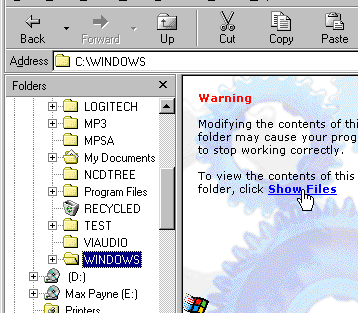
Обратите внимание, возможно, что Windows выведет сообщение о том, что здесь ничего нельзя модифицировать, но мы то с вами знаем, что надо делать и чего делать нельзя... Щелкайте по "Показать файлы (Show Files)" (эта надпись может быть не у всех, читайте дальше).
- Копируем ярлык папки "Шрифты (Fonts)".
Найдите папку "Шрифты (Fonts)" и щелкните по ней правой кнопкой мыши. В ниспадающем меню выберите пункт "Копировать (Copy)".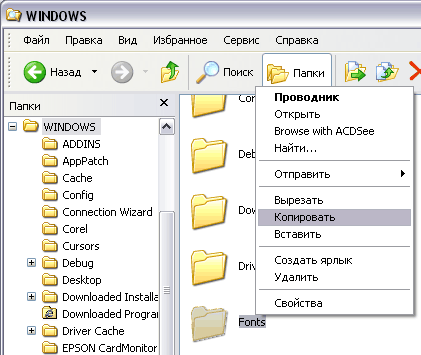
- Откройте папку "Отправить (SendTo)"
Появляется при щелчке на папке "Windows". В WinXP ищите в каталоге "Documents and Settings\User" или "Documents and Settings\Administrator". Откройте её.Если в "Проводнике (Windows Explorer)" не отображаются системные файлы, то Вам следует разрешить их показывать. Это можно сделать следующим образом: выберите пункт Сервис->Свойства папки, перейдите на вкладку Вид, а дальше укажите на параметр Показывать скрытые папки и файлы, как это сделано на картинке ниже.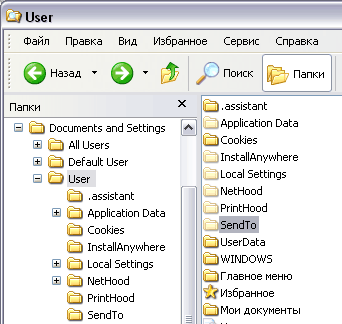
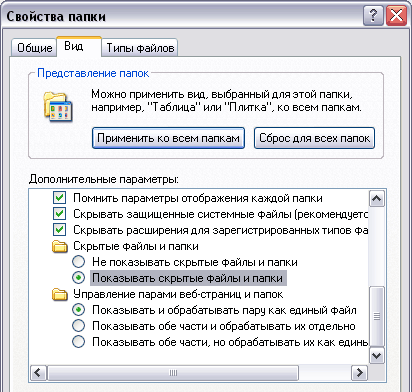
- Создайте ярлык.
Открыв папку "Отправить (SendTo)", вы увидите несколько пунктов, типа "Мой портфель (My Briefcase)" или "Адресат (Mail Recipient)" и проч. Щелкните правой кнопкой мыши в чистой области окна и из появившегося контекстного меню выберите пункт "Вставить ярлык (Paste Shortcut)". Здесь и будет теперь находиться ярлык к папке "Fonts".
Внимание: Не используйте пункт меню "Вставить (Paste)"!!!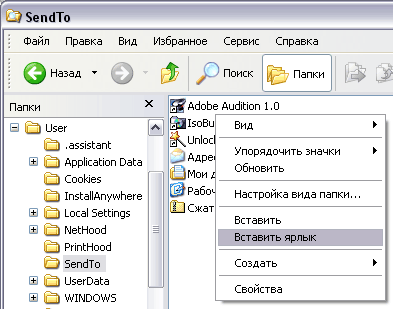
- Создайте ярлык "Fonts" в "Отправить (SendTo)".
О'кей, если вы уже щелкнули на пункте меню "Вставить ярлык (Paste Shortcut) ", то у вас появился ярлык "Ярлык Fonts (Shortcut to Fonts)". Для удобства можете дать ему какое-нибудь другое приятное уху и глазу имя.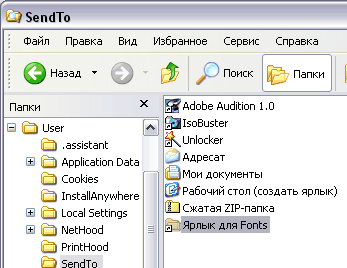
- Установка шрифта щелчком правой кнопкой мыши.
Закройте "Проводник (Windows Explorer)" или перейдите в каталог со шрифтами, которые вы хотите установить. Сделайте щелчок правой кнопкой мыши по файлу шрифта (или сразу нескольким, предварительно выделенным), выберите пункт меню "Отправить (SendTo)"->"Ярлык Fonts (Shortcut to Fonts)" (или другое присвоенное вами имя, см. пункт 5). И всё, шрифт (шрифты) готовы к использованию в ваших программах.
Примечание: Если вы хотите, чтобы пункт меню, который вы создали для установки шрифтов, появлялся в самом верху списка, присвойте ему имя "_Fonts".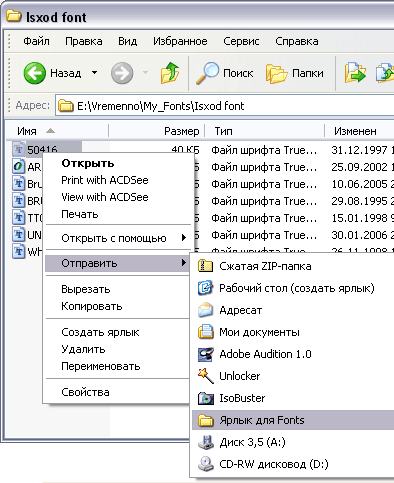

Сомневаетесь в выборе хостинга? Хотите проверить, прежде чем платить? eServer.ru предоставляет Вам эту возможность! SSL, MySQL, SSI, PHP, PERL, C++, JSP, неограниченный трафик, домен бесплатно и многое другое.
Выберите нас, Вы не пожалеете об этом выборе! Узнать больше...